
Наушники Sony WF-1000XM4 — новейшие в линейке лучших беспроводных наушников с шумоподавлением. Они славятся своим качеством звука и функциями и стоят рядом с популярными моделями, такими как Apple AirPods Pro и линейка Bose QuietComfort. Благодаря переработанному и улучшенному чехлу для зарядки, улучшенному аудиопроцессору и репутации одних из лучших в линейке беспроводных наушников Sony неудивительно, что пользователи захотят максимально эффективно использовать эти наушники, соединяя их с различными устройствами. Ознакомьтесь с нашим How-To Руководство по сопряжению Sony WF-1000XM4 со всеми устройствами!

Сопряжение с телефонами и планшетами Android:
Сопряжение наушников Sony WF-1000XM4 с устройствами Android очень просто. Независимо от того, используете ли вы телефон или планшет, следуйте этим простым шагам, чтобы беспрепятственно наслаждаться звуком высочайшего уровня, независимо от марки или версии Android, на которой вы используете.
- Убедитесь, что ваше устройство Android и наушники находятся на расстоянии не более 1 метра (3 футов) друг от друга.
- Откройте чехол для зарядки и снимите наушники.
- На устройстве Android проведите вниз от верхнего края экрана, коснитесь плитки Bluetooth и выберите «Подключить новое устройство».
- Выберите «WF-1000XM4» из списка доступных устройств. Если будет предложено ввести пароль, введите «0000».
- После сопряжения вы услышите «Bluetooth подключен».

Сопряжение с телефонами Android с помощью Google Fast Pair
Google Fast Pair революционизирует способ подключения пользователей Android к своим аудиоустройствам. Если вы используете устройство Android версии 6.0 или новее, сопряжение наушников Sony WF-1000XM4 невероятно интуитивно понятно. Если просто открыть чехол для зарядки наушников поблизости, на вашем устройстве сразу же появится уведомление о быстром соединении.
Одно нажатие на это уведомление запускает процесс сопряжения. Чтобы расширить возможности и воспользоваться более продвинутыми функциями, вам также может быть предложено загрузить Sony | Приложение «Подключение наушников». Это позволяет пользователям настраивать параметры, обеспечивая оптимизированное качество прослушивания с учетом индивидуальных предпочтений.
Сопряжение с iPhone и iPad:
Подключение наушников Sony WF-1000XM4 с iPhone или iPad является бесшовным. Выполнив несколько простых шагов, вы сможете быстро подключить наушники и разблокировать расширенные функции с помощью Sony | Приложение Headphones Connect для более качественного прослушивания.
- Откройте чехол для зарядки и вставьте наушники в уши.
- Перейдите в «Настройки» > «Bluetooth» на своем устройстве Apple и включите Bluetooth.
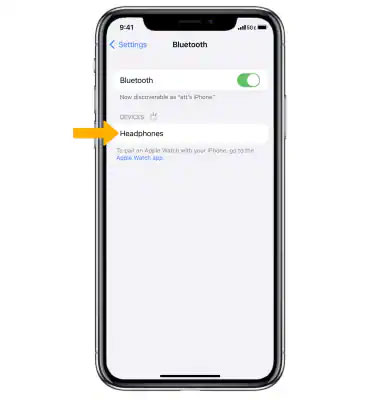
- Выберите «WF-1000XM4» из списка. Введите «0000», если вас спросят PIN-код.
- После подключения рекомендуется загрузить Sony | Приложение Headphones Connect из App Store для расширенных функций.
Сопряжение с ПК и ноутбуками с ОС Windows:
Легко подключайте наушники Sony WF-1000XM4 к ПК и ноутбукам с ОС Windows. Следуйте этим простым шагам, чтобы погрузиться в звук высочайшего уровня, независимо от того, играете ли вы под музыку или погружаетесь в виртуальную конференцию на платформе Windows.
- Откройте чехол для зарядки и наденьте наушники.
- Откройте «Настройки» > «Устройства» на вашем устройстве Windows.
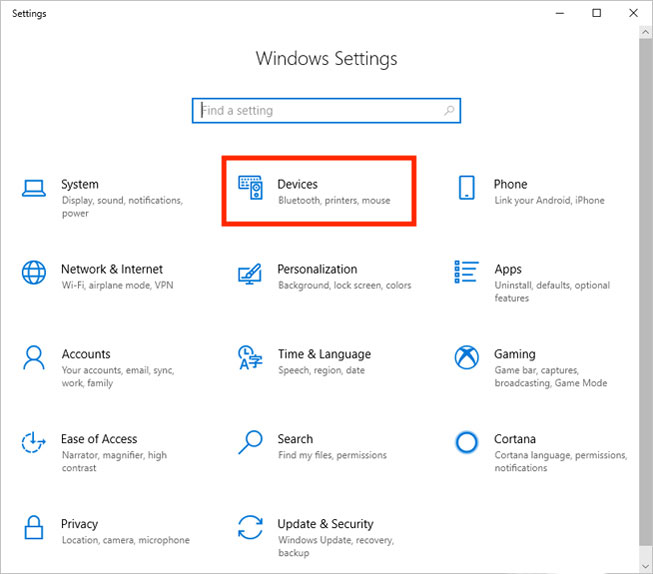
- Включите Bluetooth и выберите «Добавить Bluetooth или другое устройство».
- Выберите «WF-1000XM4» из списка, чтобы завершить сопряжение.
Swift Pair для Windows:
Swift Pair упрощает процесс сопряжения для пользователей Windows. Эта функция, эксклюзивная для Windows 10 (версия 1803 или новее), ускоряет время подключения. После активации в настройках Bluetooth наушники при извлечении из футляра выдают уведомление. Просто нажмите «Подключиться» для легкого и бесперебойного воспроизведения звука.
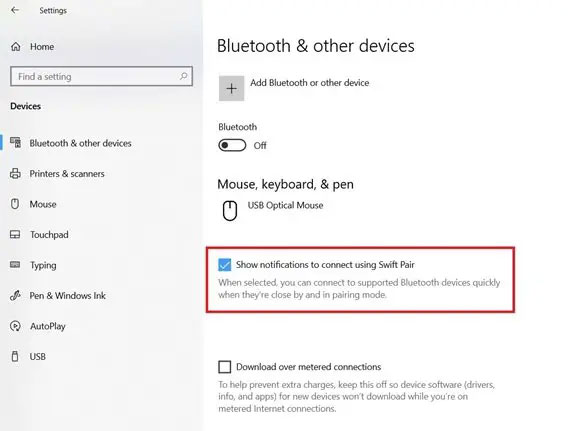
Сопряжение с Mac:
Для пользователей Mac с macOS 10.14 Mojave или более поздней версии подключить наушники «WF-1000XM4» очень просто. Просто откройте футляр, наденьте наушники и перейдите через системные настройки к Bluetooth. Выберите наушники из списка и наслаждайтесь плавным звуком.
- Убедитесь, что у вас установлена macOS 10.14 Mojave или более поздняя версия.
- Откройте чехол для зарядки и наденьте наушники.
- В меню Apple перейдите в «Системные настройки» > «Bluetooth» и включите его.
- Выберите «WF-1000XM4» из списка для подключения.
Сопряжение с Chromebook:
Для пользователей Chromebook подключить наушники WF-1000XM4 очень просто. Просто откройте чехол для зарядки, наденьте их и активируйте Bluetooth через панель быстрых настроек. После этого выберите наушники из списка устройств для немедленного подключения.
- Откройте чехол для зарядки наушников и вставьте их в уши.
- На Chromebook откройте панель быстрых настроек и включите Bluetooth.
- Выберите «WF-1000XM4» из списка доступных устройств.
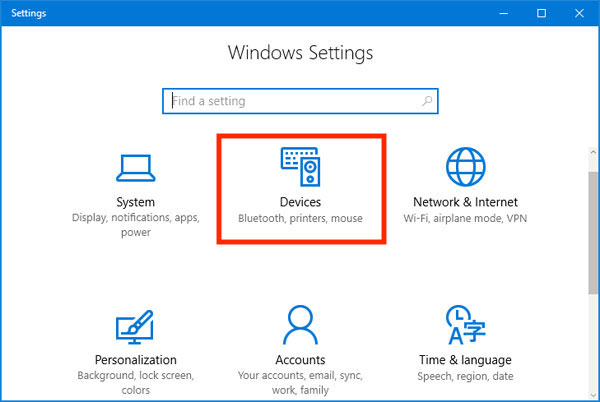
Подключение к Nintendo Switch:
Погрузиться в захватывающий игровой процесс на Nintendo Switch с наушниками «WF-1000XM4» очень просто. Прежде чем приступить к работе, убедитесь, что ваша консоль обновлена. Оттуда быстрый переход к настройкам Bluetooth Audio позволит вам мгновенно подключиться и быть готовым к игре. Следуй этим шагам:
- Убедитесь, что ваш коммутатор обновлен до последней версии программного обеспечения.
- Перейдите в «Настройки системы» > «Bluetooth Audio», затем выберите «Добавить устройство».
- Выберите «WF-1000XM4» из списка сканирования для сопряжения.
Сопряжение с Android TV:
Расширьте возможности Android TV, подключив его к наушникам WF-1000XM4. Просто углубитесь в настройки, выполните простой процесс сопряжения аксессуаров, и вскоре вы погрузитесь в высококачественный звук со своего телевизора.
- Откройте значок «Настройки» или «Профиль» на своем Android TV.
- Перейдите в «Пульт и аксессуары» > «Подключение пульта или аксессуара».
- Выберите «WF-1000XM4» из списка, чтобы начать сопряжение.
Сопряжение с Apple TV:
Улучшите качество звука Apple TV, легко подключив наушники «WF-1000XM4». Погрузитесь в настройки, следуйте по пути Bluetooth и наслаждайтесь улучшенным звучанием.
- Откройте зарядный футляр наушников и наденьте их.
- На Apple TV перейдите в «Настройки» > «Пульт и устройства» > «Bluetooth».
- Выберите «WF-1000XM4» из списка для сопряжения.
Другие интересные статьи:
- Топ-10 самых высоких стен в мире
- Что означает TFW на iPhone
- Как настроить шахматную доску (пошаговое руководство и видео)
- Как решить проблему «Термостат Nest не заряжается или разряжена батарея»
- Как смотреть телеканал «Суд» по телевизору?
- Является ли Whoop 4.0 водонепроницаемым?
- Как установить будильник на Apple Watch?
Раздел часто задаваемых вопросов: Наушники Sony WF-1000XM4
Как выполнить сопряжение Sony WF-1000XM4 со смартфоном?
Просто откройте чехол для зарядки наушников рядом со смартфоном. Если у вас есть совместимое устройство, должно появиться уведомление о сопряжении. Нажмите, чтобы подключиться, и следуйте последующим инструкциям на экране.
Могу ли я подключить WF-1000XM4 к компьютеру через Bluetooth?
Абсолютно! Откройте чехол для зарядки наушников, активируйте Bluetooth на своем ПК и выберите «WF-1000XM4» из списка доступных устройств, чтобы установить соединение.
Существуют ли какие-либо особые действия для сопряжения WF-1000XM4 с ноутбуком?
Процесс прост: откройте чехол для зарядки, включите Bluetooth на ноутбуке и выберите «WF-1000XM4» среди доступных устройств. Убедитесь, что наушники и ноутбук расположены близко друг к другу для оптимального сопряжения.
Как мне подключить Sony WF-1000XM4 к смарт-телевизору?
Перейдите в раздел настроек Bluetooth или сопряжения аксессуаров на смарт-телевизоре. Открыв чехол наушников, найдите доступные устройства и выберите «WF-1000XM4» из списка.
Можно ли подключить Sony WF-1000XM4 к нескольким устройствам одновременно?
Sony WF-1000XM4 поддерживает одновременное подключение к одному устройству. Если вы хотите переключить устройства, сначала отключитесь от текущего устройства, а затем выполните сопряжение с новым.
Что делать, если мой WF-1000XM4 не подключается к моему устройству?
Убедитесь, что на обоих устройствах активирован Bluetooth и они находятся в непосредственной близости. Если проблемы по-прежнему возникают, рассмотрите возможность сброса настроек Bluetooth наушников или проверки обновлений программного обеспечения на вашем устройстве.
Существует ли специальное приложение для наушников WF-1000XM4, которое помогает выполнить сопряжение?
Да, Sony предлагает «Sony | Headphones Connect», которое предоставляет расширенные функции и помогает в сопряжении. Оно доступно в крупных магазинах приложений.
Как сбросить настройки Bluetooth на Sony WF-1000XM4?
Удерживайте сенсорные датчики на обоих наушниках примерно 10 секунд. Голосовая подсказка уведомит вас об успешном сбросе. Затем вы можете попытаться соединить их снова.
Есть ли какие-либо проблемы совместимости при сопряжении WF-1000XM4 со старыми устройствами?
Несмотря на то, что WF-1000XM4 совместим со многими устройствами, на старых устройствах с устаревшим программным обеспечением могут возникнуть проблемы с подключением. Убедитесь, что Bluetooth и программное обеспечение вашего устройства обновлены.
Заключение
Наушники Sony WF-1000XM4 предлагают универсальные возможности сопряжения с различными устройствами. Если у вас возникли трудности с запуском режима сопряжения, возможно, вам будет полезно обратиться к руководству или обратиться за поддержкой в Sony. Наличие Sony | Приложение Headphones Connect для устройств Android и Apple еще больше расширяет возможности пользователя, позволяя персонализировать и оптимизировать настройки звука.






Оставьте комментарий